Generador automático de subtítulos para clips cortos
Un generador de subtítulos automático puede ahorrar tiempo y mejorar la accesibilidad del contenido de vídeo. También son ultrarrápidos y optimizan los subtítulos a la perfección.
Generar subtítulos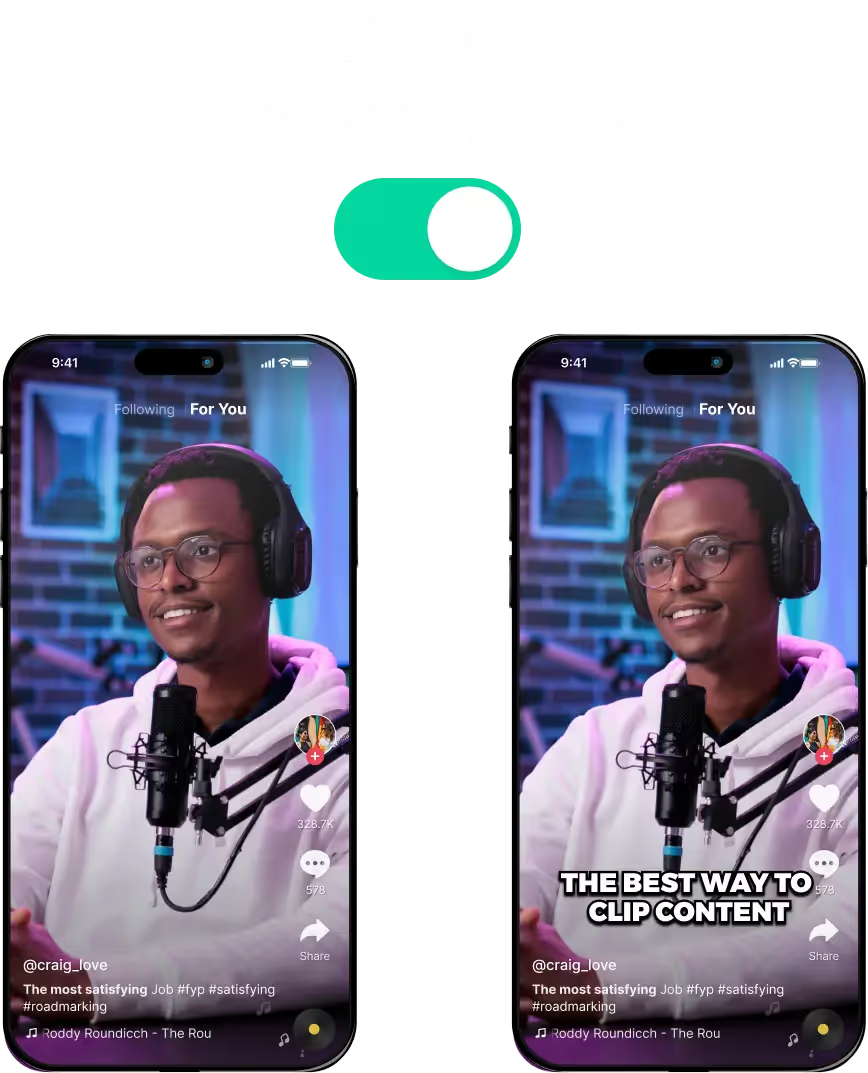
Generador automático de subtítulos para clips cortos
Por qué deberías usar subtítulos automáticos
El contenido de vídeo de formato corto es la última tendencia gracias a plataformas como TikTok y YouTube Shorts. Son poderosos, ya que a la gente le encanta ver clips cortos en lugar de videos largos en YouTube.
Dicho esto, no puedes simplemente arrastrar y soltar vídeos normales en TikTok o Instagram Reels. Debes recortar tu contenido y limitarte solo a unos segundos para resaltar las partes más divertidas y atractivas.
También es mejor agregar subtítulos automáticos o subtítulos. Esto hace que sea más fácil seguirlo, incluso sin audio. Mejora las imágenes y cierra la brecha entre el audio y el vídeo.
LiveLink puede generar automáticamente subtítulos para tus vídeos. También puede generar clips cortos a partir de vídeos de YouTube.
¿Quieres saber más sobre las funciones de LiveLink? Echa un vistazo a esto comparación entre LiveLink y Qlip
Cómo funciona el generador automático de subtítulos de LiveLink
LiveLink usa inteligencia artificial para escanear tu vídeo o enlace de YouTube. A continuación, puede revisar los archivos de audio y crear una transcripción.
Esta transcripción se alinea perfectamente con el vídeo. De este modo, si alguien dice algo en el vídeo, LiveLink sabrá exactamente cuándo colocar los subtítulos.
Esto significa que LiveLink puede generar subtítulos de gran tamaño que se sincronizan perfectamente. No hay cortes bruscos, retrasos ni silencios prolongados.
Mantiene los subtítulos en el marco y los alinea perfectamente.
Personalice los subtítulos y las opciones/plantillas de estilo con LiveLink
Pero eso no es todo. Además de añadir subtítulos automáticos, también puedes hacer lo siguiente:
- Editando el subtítulos a través de la transcripción
- Personalización de las opciones de estilo (tamaño de fuente, color, alineación, etc.)
- Guarda estos estilos como plantillas de marca y aplícalos al instante a cualquier clip
Ajustar las opciones de estilo de los subtítulos
Además de personalizar el texto dentro de los subtítulos, también puedes ajustar las opciones de estilo. Estas incluyen cosas como:
- La opción de mostrar subtítulos
- Estilo de los subtítulos (una línea, una sola palabra o varias líneas)
- Posición de los subtítulos (centro, inferior y superior)
- Fuente, tamaño de fuente y color
- Opción para añadir y personalizar sombras y fondos de texto
- y muchos más.
Generador automático de subtítulos para clips cortos
1. Pegue la URL del vídeo de YouTube en la barra de búsqueda
Primero, copia la URL del vídeo de YouTube. Luego, navega hasta LiveLink.ai y pega la URL en la barra de búsqueda. Después de eso, haz clic en «probar gratis».
2. Elige una relación de aspecto
Luego, LiveLink te pedirá que elijas una relación de aspecto para tus clips finales. Elige el que mejor se adapte a tus vídeos y haz clic en «Obtener clips». LiveLink comenzará a procesar tus vídeos.
3. Revisa los clips con subtítulos automáticos
LiveLink te llevará a una lista de clips con subtítulos automáticos. Aquí puedes buscar tus favoritos y previsualizar los subtítulos. También puedes descargarlos o importarlos al editor de vídeo.
